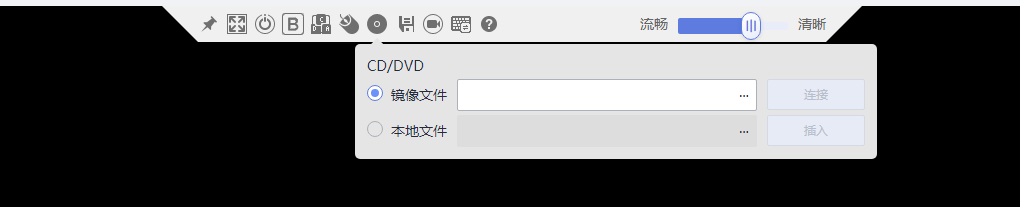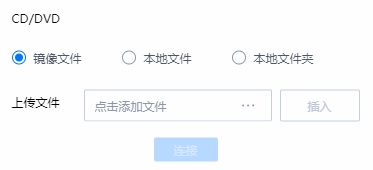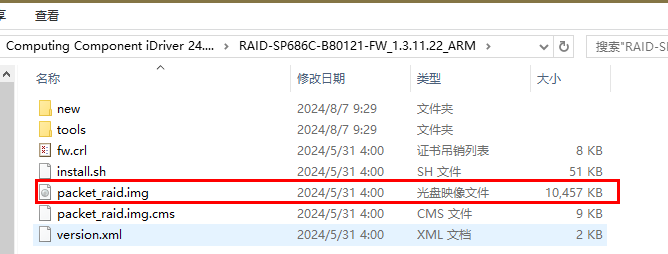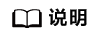
以下操作以华为服务器为例。
操作场景
介绍在操作系统中使用命令行工具hiraidadm升级控制卡固件的具体方法。
必备事项
- 已经对服务器上的数据和程序进行备份。
- 已下载控制卡固件升级包到客户端(例如PC)并解压。
- 安装控制卡的服务器已上电。
- 已登录到iBMC。
操作步骤
- 挂载升级文件。
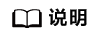
- iBMC远程虚拟控制台包含Java远程虚拟控制台和HTML5集成远程控制台,更多信息可参考《iBMC用户指南》。
- iBMC V5.01.00.00以下版本的HTML5集成远程控制台不支持“本地文件夹”功能。
- iBMC V5.01.00.00及以上版本的HTML5集成远程控制台支持使用“本地文件夹”功能。
- 打开虚拟光驱下属菜单。
- iBMC V5.01.00.00以下版本在Java远程虚拟控制台的工具栏中单击
 ,如图 虚拟光驱所示。
,如图 虚拟光驱所示。
- iBMC V5.01.00.00及以上版本在HTML5集成远程控制台的工具栏中单击
 ,如图 通过虚拟光驱挂载镜像文件所示。
,如图 通过虚拟光驱挂载镜像文件所示。
- iBMC V5.01.00.00以下版本在Java远程虚拟控制台的工具栏中单击
- 选择“本地文件夹”并单击“浏览”或
 。
。打开文件夹选择窗口。
- 选择控制卡固件升级包解压后得到的文件夹,选择“packet_raid.img”文件,如图3所示。
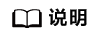
- 如果执行版本升级操作,则此处挂载目标版本的升级包。
- 如果执行版本回退操作,则此处挂载升级前版本的升级包。
- 单击“连接”。
- 拷贝升级文件到服务器。
- 执行mount /dev/sr0 /mnt命令,将本地文件夹挂载到“/mnt”路径下。
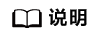
可在输入mount /dev/sr后,按Tab键,自动联想出sr后面的值。
- 执行mkdir /root/fw命令,在root目录下新建“fw”文件夹。
- 执行cp -vr /mnt/* /root/fw/命令将所挂载的文件拷贝到“fw”目录下。
- 执行cd /root/fw/命令进入“fw”目录。
- 执行cp -vr tools/* /root/fw/命令将命令行工具拷贝到“fw”目录下。
- 执行mount /dev/sr0 /mnt命令,将本地文件夹挂载到“/mnt”路径下。
- 执行./hiraidadm show allctrl命令,查看所有适用于Hiraidadm命令行工具的控制卡的Controller_ID。以服务器下存在一张SP686C为例。
1 2 3 4 5 6 7 8 9 10 11 12 13 14 15 16 17 18 19 20
[root@localhost fw]# ./hiraidadm show allctrl ========================================== Hiraidadm Information =========================================== Name: hiraidadm Version :1.2.0.1 Build Time:Jun 14 2022 22:33:41 ============================================================================================================== ============================================================================================================== Status Code = 0 Status = Success Description = None ============================================================================================================== Controllers Number = 1 ------------------------------------------------------- Controller Id | 0 Device Name | /dev/bsg/hiraid0 Pcie Bus Domain | 0000 Bus Number | 04 Device Number | 00 Function Number | 00 PCI Address | 0000:04:00.0
- 执行./hiraidadm cController_Id update fw file=<xxx.img>命令,进行升级。
以升级SP686C控制卡固件为例。
1 2 3 4 5 6 7 8 9 10 11 12
[root@localhost fw]# ./hiraidadm c0 update fw file=packet_raid.img =========================================== Hiraidadm Information ============================================ Name: hiraidadm Version :1.2.0.1 Build Time:Jun 14 2022 22:33:41 ============================================================================================================== update controller firmware done,duration: 2min42s ============================================================================================================== Status Code = 0 Status = Success Description = None ==============================================================================================================
- 执行升级命令后,可通过以下两种激活方式使固件生效。
- 执行./hiraidadm cController_Id active fw type=hot命令。表示采用热激活方式,无需重启服务器即可完成升级。

当采用热激活方式使固件生效时,存在如下限制:
- 版本号按照x.y.n.z形式定义,只有x.y.n字段相同的版本间升级支持热激活。例如从固件版本1.0.17.1升级到1.0.17.2支持热激活,从固件版本1.0.17.1升级到1.0.18.1不支持热激活。
- SP686C在当前系统中不存在pinned cache(即LUN失效时,cache中存在的无法下发的脏数据)。如果存在,需要先删除pinned cache,或者恢复故障RAID组。
- 系统中没有重构、预拷贝、回拷、初始化、扩容等任务在执行。如果有,需要等待执行完成或者停止。可通过“hiraidadm cController_Id show bgtask”命令查看控制卡当前后台任务。
- 系统中没有sanitize擦除硬盘和erase擦除硬盘任务在执行。如果有,需要等待执行完成或者停止。可通过“hiraidadm cController_Id:eenclosure_id:sslot_id show sanitize”和“hiraidadm cController_Id:eenclosure_id:sslot_id show erase”命令查看硬盘擦除状态。
其中Controller_Id为控制卡ID,enclosure_id为硬盘所在框位的ID,slot_id为硬盘所在槽位的ID。
- SP686C激活过程中,如果系统中cache数据和已下发的I/O数据在指定时间内无法完成,为了避免系统I/O异常,激活会终止并返回失败,需要稍后重试。
当“Status”显示为“Success”时,表示命令执行成功。1 2 3 4 5 6 7 8 9 10 11
[root@localhost fw]# ./hiraidadm c0 active fw type=hot =========================================== Hiraidadm Information ============================================ Name: hiraidadm Version :1.2.0.1 Build Time:Jun 14 2022 22:33:41 ============================================================================================================== ============================================================================================================== Status Code = 0 Status = Success Description = None ==============================================================================================================
- 重启服务器,表示采用冷激活方式,使固件生效。
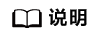
- 服务器启动约需要5~10分钟,请耐心等待。
- 升级后,不下发激活命令直接重启服务器默认为冷激活方式。
- 执行./hiraidadm cController_Id active fw type=hot命令。表示采用热激活方式,无需重启服务器即可完成升级。
- 检查升级后固件版本是否为目标版本,查询控制卡固件版本的方法请参见查询固件详细版本。
升级过程没有异常提示,并且升级后查询版本号已升到目标版本,即表示升级成功。
- (可选)升级控制卡驱动至固件配套版本,驱动的获取和升级方法请参考安装驱动和软件升级。